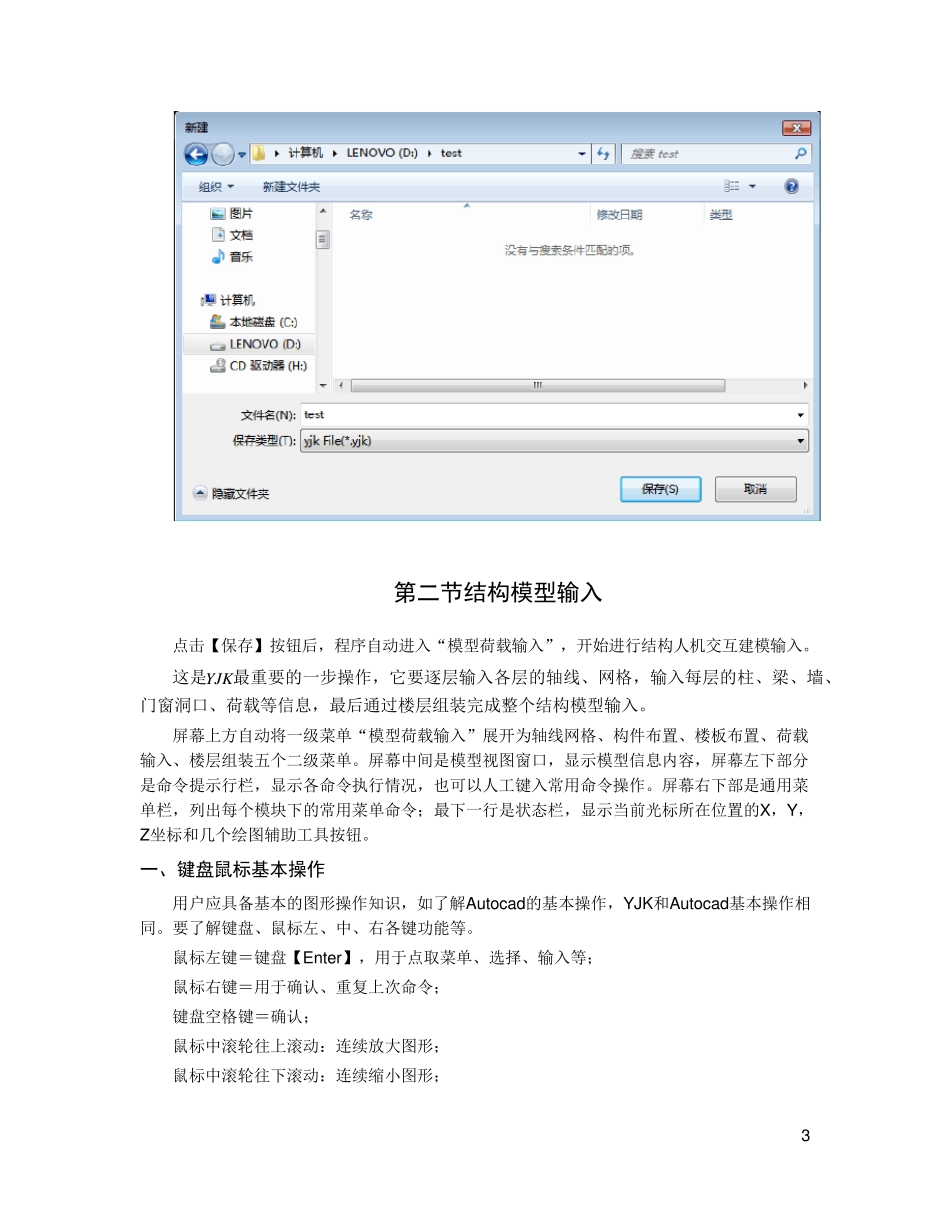1 YJK结构设计软件操作入门 这里以一个十分简单的工程如下图所示,讲解最主要的操作步骤,使初学者用户可以很快地入门。对软件功能更深入的了解和应用应参阅用户手册。 该模型共7层,分为3个标准层,各层层高:第一层为3600,2-7层为3300。是一个简单的框架-剪力墙结构。模型中柱子尺寸为500*500,框架梁尺寸为300*600,次梁、封口梁250*500,剪力墙厚度为200mm,门洞1200*2400,窗洞1500*1500,一层板厚150mm,其他楼层板厚100mm。楼面承担恒载5kN/m2,活载2kN/m2。部分梁上施加2kN/m的恒载、8kN的集中力活荷载。风荷载为基本风压0.45kN/m2,地面粗糙度为B类。地震设防烈度为7度(0.1g),场地特征周期为0.25s。 第一章模型荷载输入 第一节启动Y JK 双击屏幕上的Y JK 图标,进入Y JK 软件的启动界面。 2 在启动界面的左上角点击【新建】按钮。在弹出的新建对话框中选择已建好的子目录并输入模型的名称。我们事先已在D盘建立子目录“Test”,此时在弹出的对话框中选择D盘的“Test”子目录并在下面“文件名”栏输入工程名“Test”。 如果对已有模型进行查看和修改,点击【打开】按钮,在弹出的对话框中选择模型所在目录和模型文件。 注意:每做一项新的工程,都应建立一个新的子目录,并在新子目录中操作,这样不同工程的数据才不致混淆。 3 第二节结构模型输入 点击【保存】按钮后,程序自动进入“模型荷载输入”,开始进行结构人机交互建模输入。 这是YJK最重要的一步操作,它要逐层输入各层的轴线、网格,输入每层的柱、梁、墙、门窗洞口、荷载等信息,最后通过楼层组装完成整个结构模型输入。 屏幕上方自动将一级菜单“模型荷载输入”展开为轴线网格、构件布置、楼板布置、荷载输入、楼层组装五个二级菜单。屏幕中间是模型视图窗口,显示模型信息内容,屏幕左下部分是命令提示行栏,显示各命令执行情况,也可以人工键入常用命令操作。屏幕右下部是通用菜单栏,列出每个模块下的常用菜单命令;最下一行是状态栏,显示当前光标所在位置的X,Y,Z坐标和几个绘图辅助工具按钮。 一、键盘鼠标基本操作 用户应具备基本的图形操作知识,如了解Au tocad的基本操作,YJK和Au tocad基本操作相同。要了解键盘、鼠标左、中、右各键功能等。 鼠标左键=键盘【Enter】,用于点取菜单、选择、输入等; 鼠标右键=用于确认、重复上次命令; 键盘空格键=确认; 鼠标中滚轮往上滚动:连续放大图形; 鼠标中滚轮往下滚动:连续缩小图...